文章目录
- 一、Python 第三方包简介
- 二、安装第三方包
- 1、使用 pip 命令安装第三方包
- 2、指定第三方包安装版本
- 3、设置代理
- 4、PyCharm 中安装第三方包
- 三、使用第三方包开发
一、Python 第三方包简介
Python 包中包含了很多 Python 模块 , 每个 Python 模块对应一个 Python 源码 , 其中包含了若干功能 ( 函数 ) ;
Python 生态中 , 有很多优秀的非官方的 第三方软件包 , 如 :
- Pygame : 游戏开发 , 创建游戏界面 / 处理用户输入 / 播放声音 ;
- OpenCV : 计算机视觉 和 图像处理 , 处理图像和视频 / 进行人脸识别 / 物体检测 ;
- Scikit-learn : 机器学习 , 提供了各种 机器学习算法 和 数据预处理工具 , 可以用于分类 / 聚类 / 回归等任务 ;
- TensorFlow / PyTorch : 深度学习 和 人工智能 , 可以创建神经网络模型 / 优化器 / 激活函数等 ;
- NumPy : 科学计算 和 数值计算 , 可以进行高效的 数组 / 矩阵 数据处理 ;
- pandas : 数据处理 和 分析 , 可处理 结构化数据 / 时间序列数据 / 缺失值等 ;
- Matplotlib : 数据可视化 和 绘图 , 如 : 折线图 / 散点图 / 柱状图等 ;
- BeautifulSoup : Web 爬虫 / 解析 HTML / 解析 XML 文档 ;
- Requests : 发送 HTTP 请求 / 处理 HTTP 响应 , 可以用于爬取 Web 页面 / 发送 API 请求 ;
- Flask / Django : Web 开发 , 可以开发 Web 应用程序 / Web 服务器 ;
上面的 Python 包 , 都是由第三方公司或团队开发的 , 可以极大的提升开发效率 ;
二、安装第三方包
1、使用 pip 命令安装第三方包
在 Python 中使用内置的 pip 程序来安装第三方包 ;
安装第三方包的步骤 :
首先 , 打开 命令行终端
- Windows 系统 可以打开 CMD 命令提示符 或者 PowerShell 命令窗口
- Mac / Linux 系统 可以打开 Terminal 终端
然后 , 输入
pip install 包名
命令 , 安装指定的第三方包 ;
命令示例 : 要安装 numpy 包 , 可以输入以下命令 , 使用了 pip 命令来安装 numpy 包 ;
pip install numpy
如果需要安装其他包 , 只需要将 numpy 替换成对应的包名即可 ;
执行后 , 等待进度条执行完毕 ;
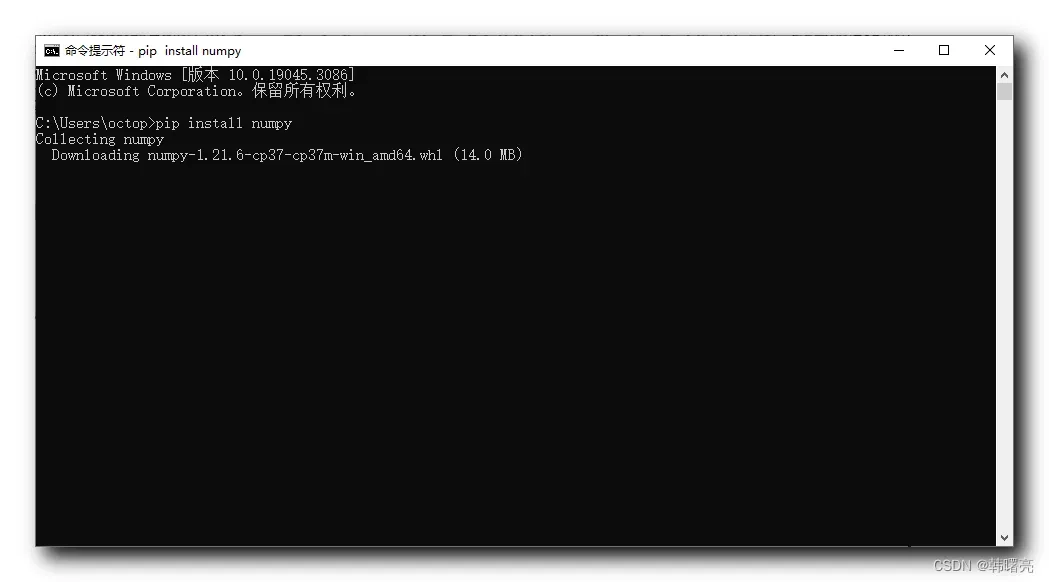
下载完毕后内容 :
C:\Users\octop>pip install numpy
Collecting numpy
Downloading numpy-1.21.6-cp37-cp37m-win_amd64.whl (14.0 MB)
|████████████████████████████████| 14.0 MB 384 kB/s
Installing collected packages: numpy
Successfully installed numpy-1.21.6
WARNING: You are using pip version 20.1.1; however, version 23.1.2 is available.
You should consider upgrading via the 'y:\001_developtools\015_python\python37\python.exe -m pip install --upgrade pip' command.
C:\Users\octop>

2、指定第三方包安装版本
如果想要安装 第三方包 , 可使用 ==
pip install 包名==版本号
安装 1.19.3 版本的 numpy 版本号 ;
pip install numpy==1.19.3
3、设置代理
默认的 pip 程序运行时从国外的网站统一下载安装 , 如果下载速度很慢 , 可以使用代理 ;
代理的格式如下 :
pip install -i https://pypi.tuna.tsinghua.edu.cn/simple 包名
https://pypi.tuna.tsinghua.edu.cn/simple 是 清华大学 的代理 ;
4、PyCharm 中安装第三方包
点击 PyCharm 右下角的 Python 解释器 , 会弹出如下菜单选项 ,
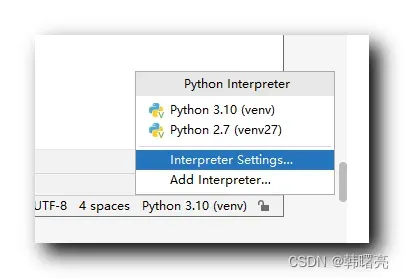
进入 Python 解释器设置按钮 , 点击 + 按钮 , 可以进入包安装界面 , 如果安装速度太慢 , 在右下角的 Options 中输入 -i https://pypi.tuna.tsinghua.edu.cn/simple 作为参数 ;
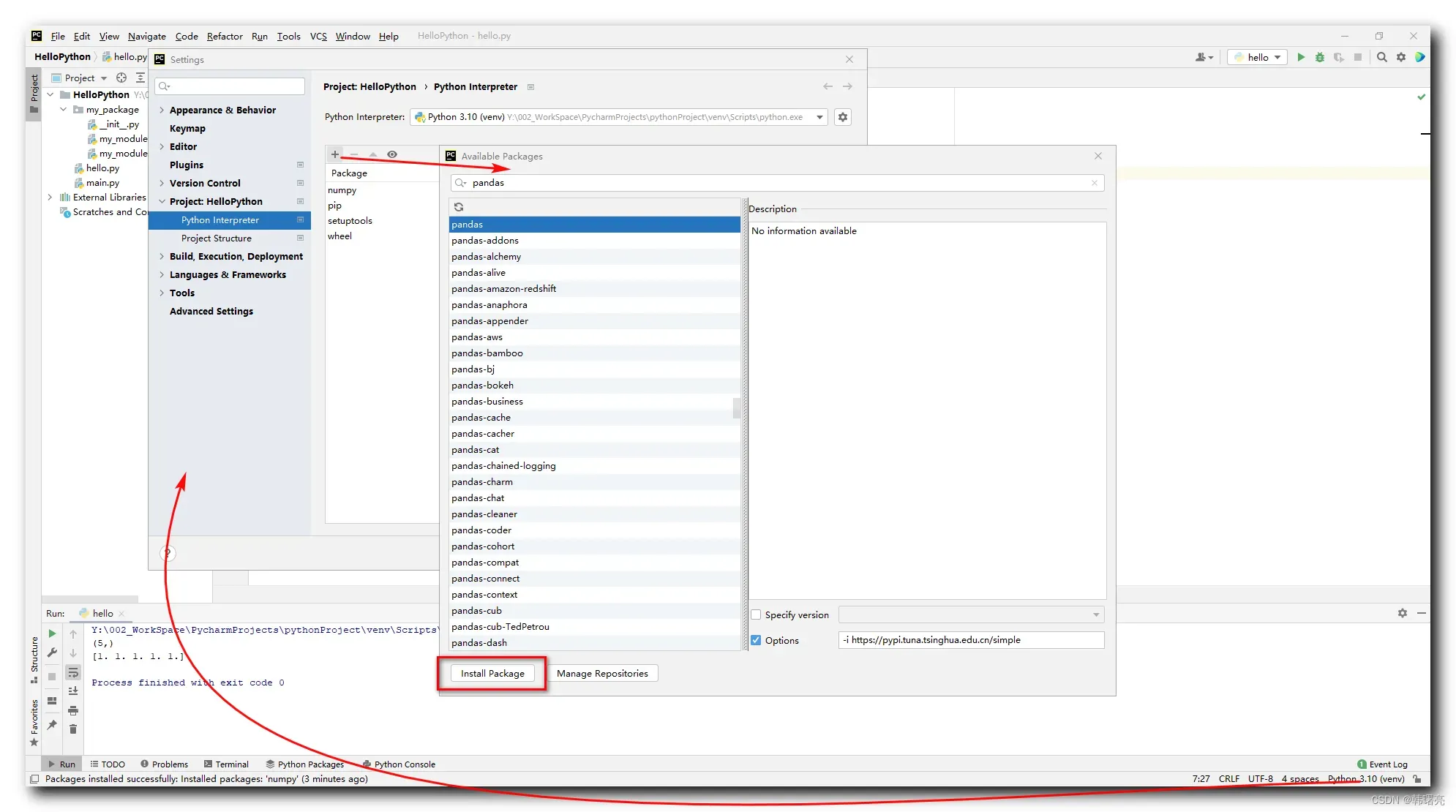
三、使用第三方包开发
等待 pip install numpy 命令执行完毕 , numpy 包就成功安装好了 ;
点击 PyCharm 右下角的 Python 解释器 , 会弹出如下菜单选项 ,
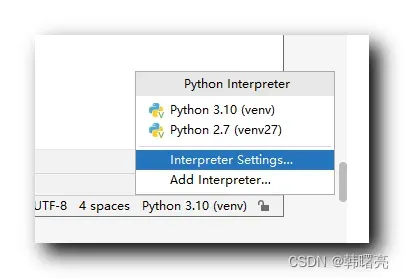
在解释器设置中 , 可以看到安装的 numpy 的包 ;
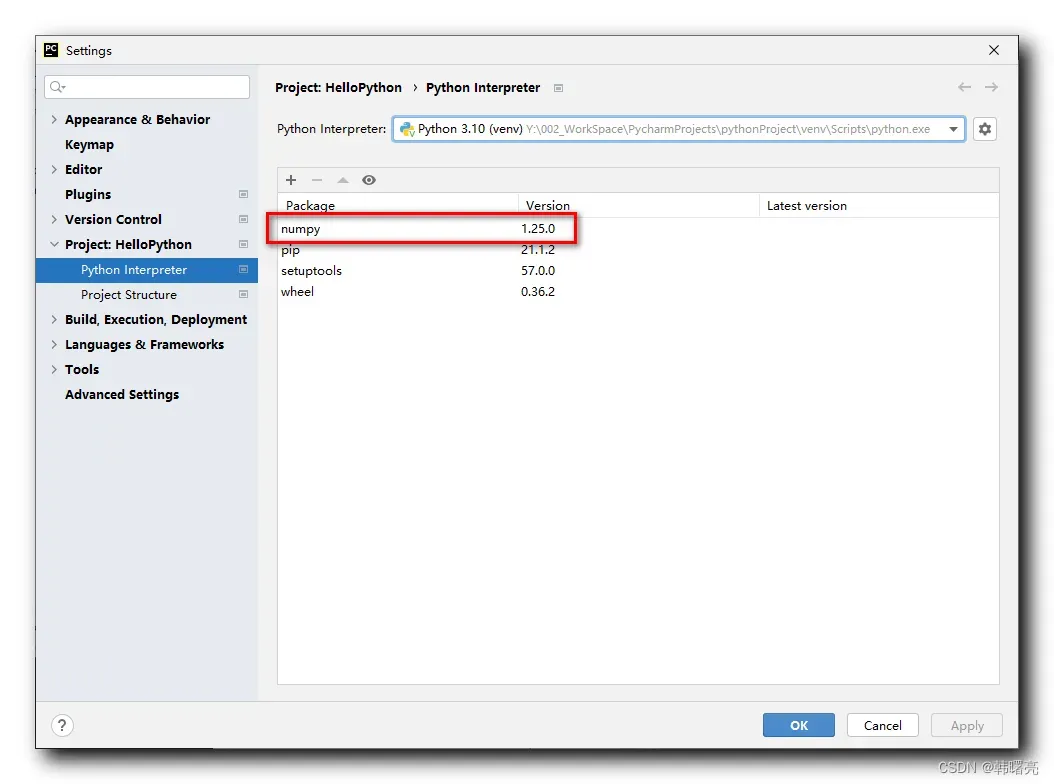
numpy 代码示例 :
import numpy
# 创建一个包含 5 个元素的数组,每个元素都是 1.0
arr = numpy.array([1.0] * 5)
# 输出数组的形状和元素值
print(arr.shape) # (5,)
print(arr) # [1. 1. 1. 1. 1.]
执行结果 :
Y:\002_WorkSpace\PycharmProjects\pythonProject\venv\Scripts\python.exe Y:/002_WorkSpace/PycharmProjects/HelloPython/hello.py
(5,)
[1. 1. 1. 1. 1.]
Process finished with exit code 0
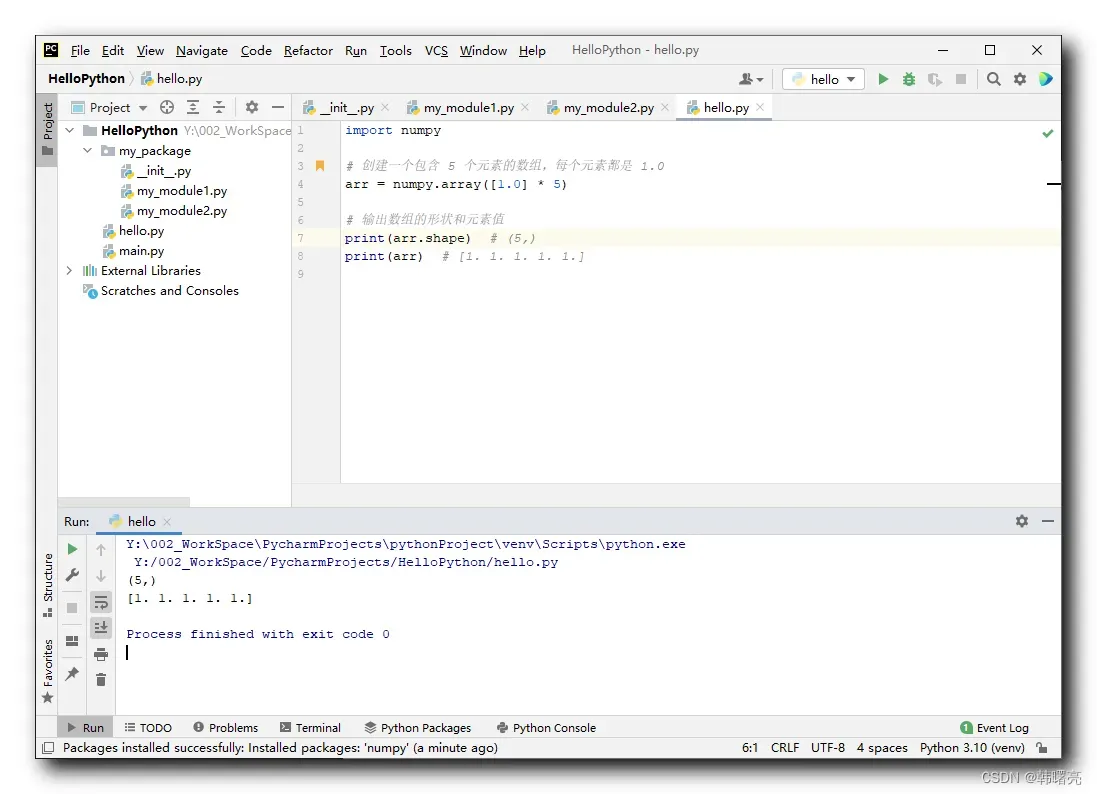
文章出处登录后可见!
